آموزش تغییر فرمت فایل ها به صورت گروهی و همزمان در ویندوز
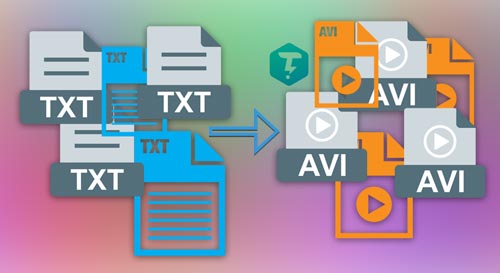
برای تغییر فرمت یک فایل در ویندوز ،باید فایل را ویرایش کنید و در اخر نام فرمت جدید را وارد کنید ، ولی اگر بخواهید فرمت چندین فایل را ویرایش کنید خسته کنند و زمانی زیادی برای این کار لازم است برای مثال
اگر بخواهید فایل picture.jpg را به picture.png تبدیل کنید ابتدا فایل مورد نظر را Rename میکنم و پسوند را تغییر میدهیم .
آموزش تغییر فرمت همه ی فایل ها بصورت یکجا
برای عوض کردن فرمت همه فایل همزمان ابتدا به فولدر مورد نظر میرویم ، سپس از تب Organize به قسمت Folder And Search Options میرویم و در پنجره باز شده به تب View بروید و تیک گزینه Hide extensions for known file types را بردارید و روی گزینه ok کلیک کنید .
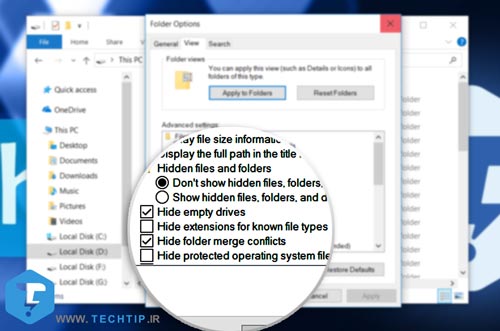
سپس در فولدر مورد نظر ، قسمت خالی کلیک راست و از قسمت New گزینه Text Document را انتخاب کنید تا یک فالی Text Document برای شما ایجاد شود .
بیشتر بدانید :
آموزش مخفی کردن فایل ها و نمایش فایل های مخفی در ویندوز
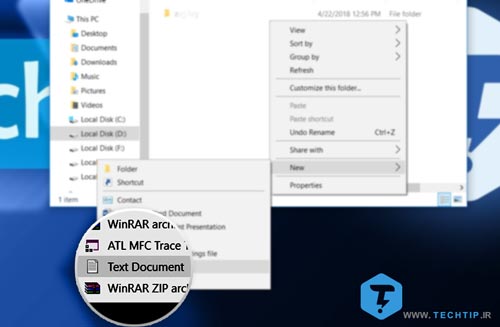
بعد از ایجاد کردن فایل ، Text Document را باز کنید و عبارت زیر را داخل Text Document کپی و ذخیره کنیدو پسوند فایل را به cmd. تغییر دهید ، مثلا file.cmd .
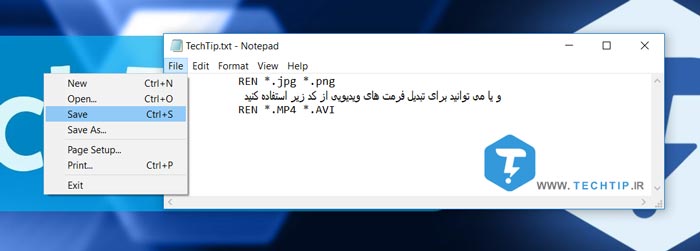
بعد از تبدیل فرمت به این صورت خواهد شد :
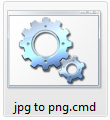
REN *.jpg *.png
عبارت بالا ، فایل هایی که با فرمت jpg وجود داشته باشد رو به فرمت png تبدیل میکند .
توجه داشته باشید این فایل را هر جا اجرا کنید تمام فایل های مربوطه را مورد استفاده میگیرد ، برای همین باید فایل را در فولدر مورد نظر انتقال دهید و داخل فولدر مورد نظر فایل را اجرا کرد .
امیدوارم این مطلب برای شما مفید باشه ، نظرات و پیشنهادات خود را با ما در میان بگذارید (:














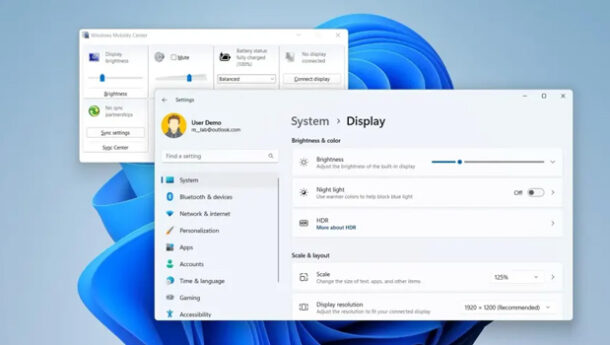
دیدگاه ها
بسیار عالی
عالی و کارآمد… خیلی ممنون